
ИксИНСТАЛИРАЈТЕ КЛИКОМ НА ДАТОТЕКУ ЗА ПРЕУЗИМАЊЕ
Овај софтвер ће одржавати ваше драјвере у раду и тако вас чувати од уобичајених рачунарских грешака и кварова на хардверу. Проверите све своје драјвере сада у 3 једноставна корака:
- Преузмите ДриверФик (верификована датотека за преузимање).
- Кликните Започни скенирање да бисте пронашли све проблематичне драјвере.
- Кликните Ажурирајте драјвере да бисте добили нове верзије и избегли кварове у систему.
- ДриверФик је преузео 0 читаоци овог месеца.
Кад год затражите веб страницу и добијете Грешка 404 – тражени ресурс није доступан на врху вашег прегледач, или добијате поруке као што су страница се не може пронаћи, или страница коју тражите је можда уклоњена, да јој је име промењено или је привремено недоступна, то може бити због неколико узрока.
Неки од најпознатијих и најчешћих узрока када веб сервер врати ХТТП грешка 404 – тражени ресурс није доступан порука, укључује:
- Датотека коју сте тражили је преименована
- Датотека је премештена на друго место и/или избрисана
- Датотека је привремено недоступна због одржавања, надоградње или других непознатих разлога
- Датотека не постоји
- ИИС 6.0 – није омогућена одговарајућа екстензија веб услуге или МИМЕ тип
- Виртуелни директоријум је мапиран у корен диск јединице на другом серверу
Иако ова грешка 404 може звучати технички само по себи, постоје нека брза решења која можете испробати и видети да ли помаже у решавању проблема на вашем рачунару.
Како да поправим ХТТП грешку 404 – тражени ресурс није пронађен?
1. Проверите своју УРЛ адресу
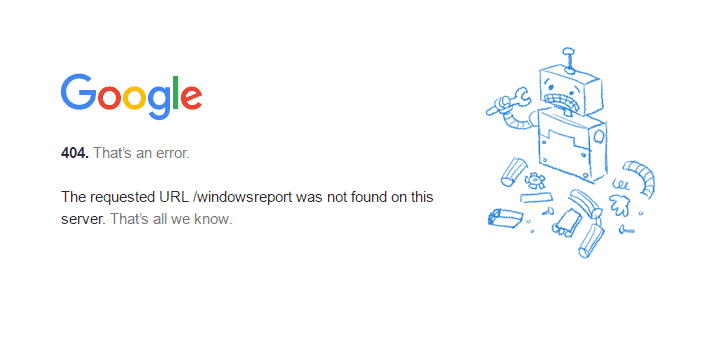
Проверите да ли сте унели исправну УРЛ адресу. Погрешан УРЛ ће приказати грешку 404, било да се ради о једном слову или броју, то чини разлику.
2. Покрените у безбедном режиму са умрежавањем
- Поново покрените рачунар.
- Када се прикаже екран за пријаву, држите притиснут Тастер СХИФТ док бирате Снага онда Поново покренути.
- Након што се рачунар поново покрене на Изабери опцију екран, изаберите Решавање проблема.
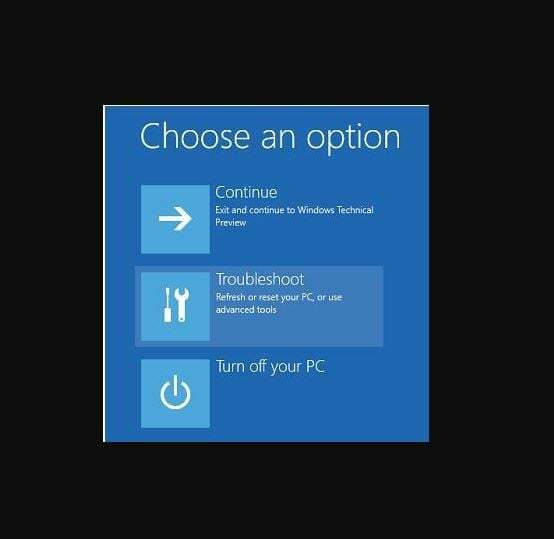
4. Кликните Напредне опције.
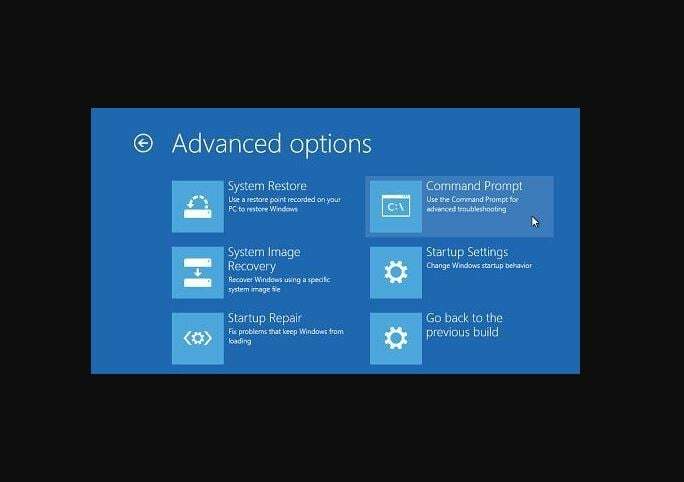
5. Кликните Подешавања покретања.
6. Кликните Поново покренути.
7. Када се поново покрене, видећете листу опција. изаберите 5 или Ф5 за Безбедни режим са умрежавања.
Безбедни режим са умрежавањем покреће Виндовс у безбедном режиму, укључујући мрежне драјвере и услуге које су вам потребне за приступ Интернету или другим рачунарима на истој мрежи.
Када сте у безбедном режиму, покушајте да извршите чисто покретање као што је описано у следећем решењу.
Имате проблема са отварањем Виндовс-а у безбедном режиму? Не брините више, овде имамо савршено решење за вас.
3. Извршите чисто покретање
- Идите на поље за претрагу.
- Тип мсцонфиг.
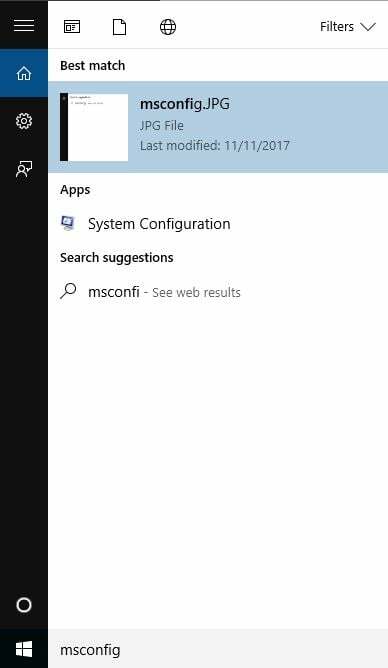
3. Изаберите Конфигурација система.
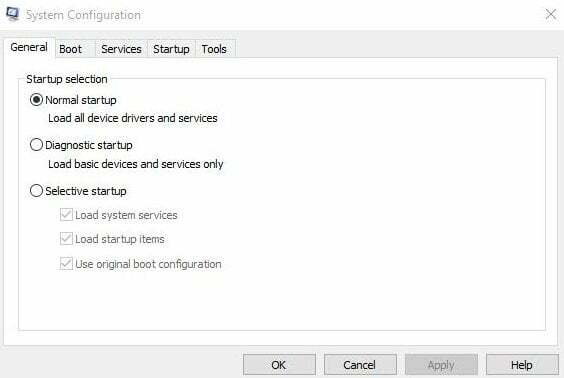
4. Финд Услуге таб.

5. Изаберите Сакриј све Мицрософт услуге кутија.

6. Кликните Онемогући све.
7. Иди на Покренути таб.
8. Кликните Отвори Таск Манагер.
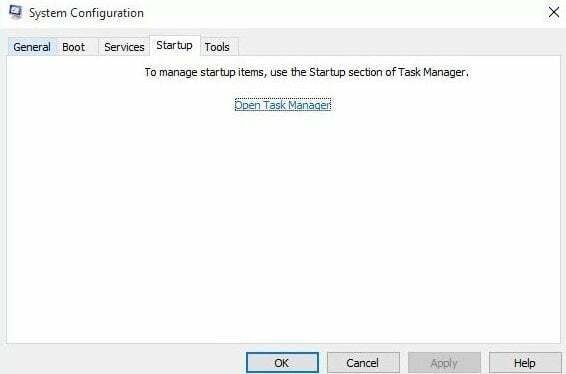
9. Затворите Менаџер задатака, а затим кликните У реду.
10. Поново покрените рачунар.
Извођење чистог покретања рачунара смањује сукобе у вези са софтвером који може да открије основне узроке грешке 404. Ове конфликте могу изазвати апликације и услуге које се покрећу и раде у позадини кад год нормално покренете Виндовс.
Имаћете чисто окружење за покретање након што се сви ови кораци пажљиво прате, након чега можете покушати да проверите да ли је проблем нестао.
Како изаћи из безбедног режима са умрежавањем:
- Десни клик Почетак дугме.
- Изаберите Трцати.
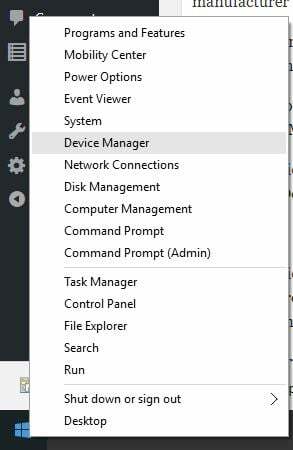
3. Тип мсцонфиг.
4. Отвориће се искачући прозор.
5. Иди на Боот таб.

6. Опозовите избор или опозовите избор Сафе Боот кутија са опцијама.
7. Поново покрените рачунар.
Недостаје вам функција безбедног режима у оперативном систему Виндовс 10? Провери овај водич и научите како да га вратите у трен ока.
4. Извршите скенирање система за проверу датотека
- Кликните Почетак.
- Идите у поље за претрагу и укуцајте ЦМД.
- Изаберите Командна линија.
Стручни савет: Неке проблеме са рачунаром је тешко решити, посебно када су у питању оштећена спремишта или Виндовс датотеке које недостају. Ако имате проблема да поправите грешку, ваш систем је можда делимично покварен. Препоручујемо да инсталирате Ресторо, алат који ће скенирати вашу машину и идентификовати у чему је грешка.
Кликните овде да преузмете и почнете да поправљате.
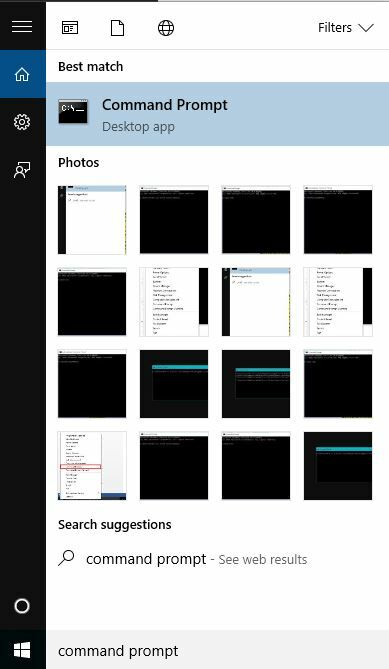
4. Кликните десним тастером миша и изаберите Покрени као администратор.

5. Тип сфц/сцаннов.
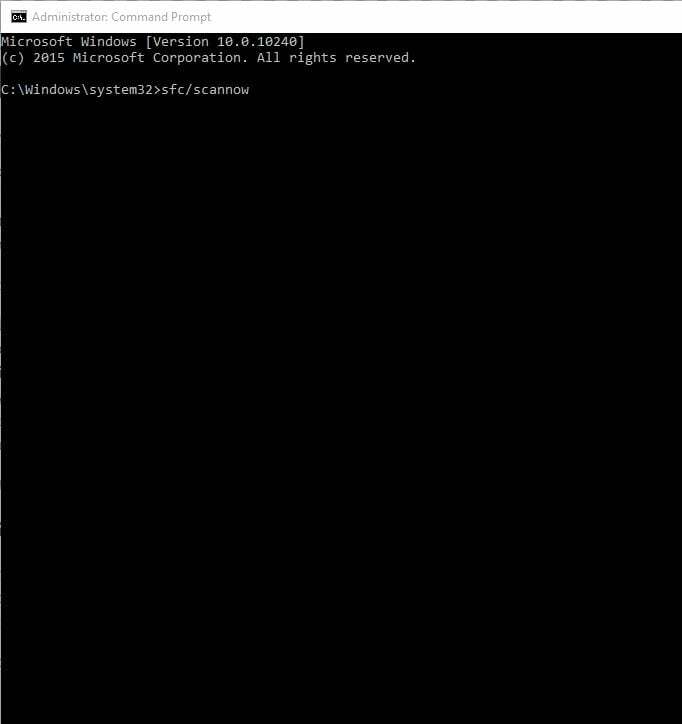
6. Притисните Ентер.
7. Поново покрените рачунар.
А Провера системских датотека скенирање проверава или скенира све заштићене системске датотеке, а затим замењује нетачне верзије оригиналним, исправним Мицрософт верзијама.
Ако имате проблема да приступите командној линији као администратор, боље је да боље погледатеовај водич.
команда сцаннов је заустављена пре него што је процес завршен? Не брините, имамо лако решење за вас.
5. Покрените Интернет Екплорер у режиму без додатака
- Кликните Почетак.
- Изаберите Све апликације.
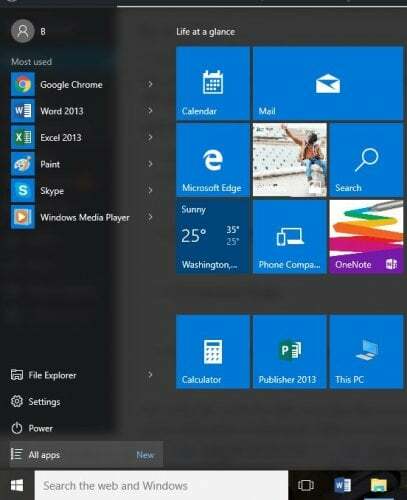
3. Кликните Прибор.
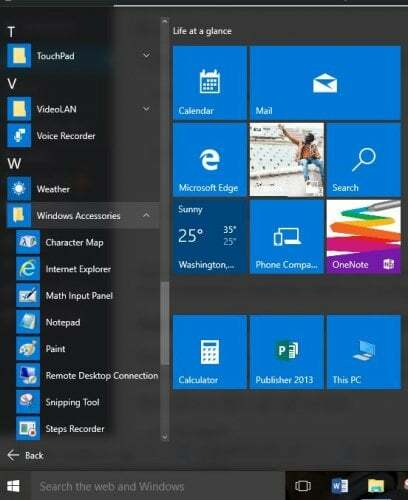
4. Кликните Интернет претраживач.
5. Кликните Алати.
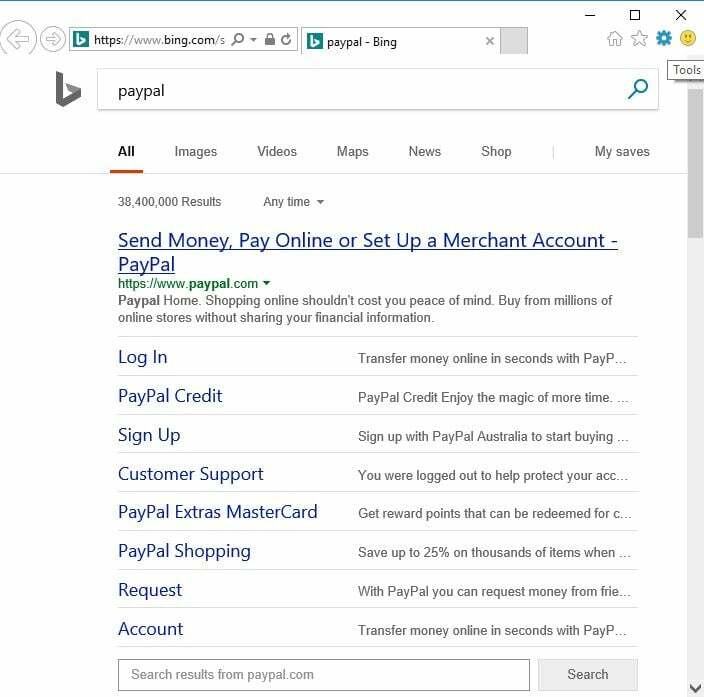
6. Изаберите Интернет опције.

7. Под Програми картицу, кликните Управљати додацима.
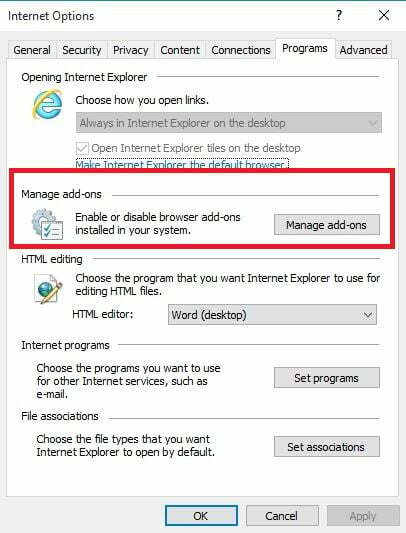
Док отварате веб странице на рачунару, можете да користите интернет претраживач (са режимом без додатака) као безбедан режим, или алтернативни претраживач са сопственим безбедним режимом, и проверите Грешка 404 – тражени ресурс није доступан проблем и даље постоји. То значи да привремено онемогућите све додатке и видите да ли они узрокују проблем.
Ако ради добро у режиму без додатака, онда би неки додатак могао да изазове грешку, тако да морате поново да омогућите сваки од њих елиминацијом да бисте утврдили који од њих изазива проблем.
Ако имате проблема са црним екраном Интернет Екплорер-а, такође можете проверите овај ресурс који пружа најбоља решења.
6. Ресетујте Интернет Екплорер
- Затворите све прозоре.
- Изаберите Алати.
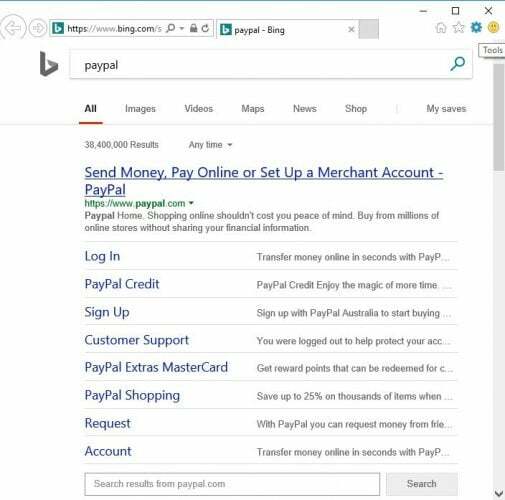
3. Изаберите Интернет опције.

4. Изаберите Напредна картица.
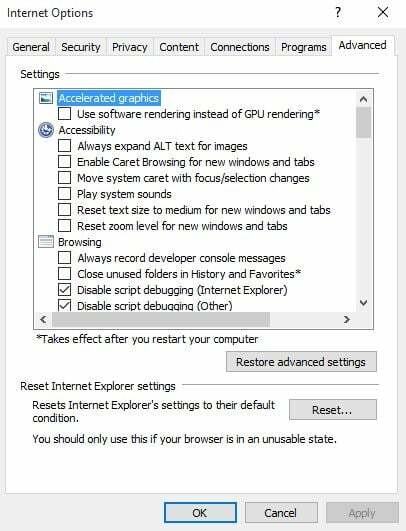
5. Иди на Ресетујте подешавања Интернет Екплорер-а.
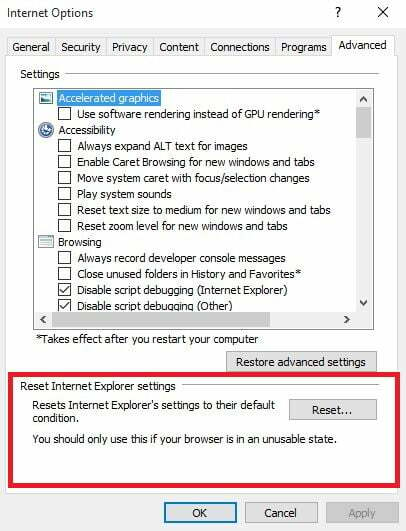
грешка 404 – тражени ресурс није доступан
6. Изаберите Ресетовање.
7. Изаберите Близу када су подразумеване поставке примењене.
8. Кликните У РЕДУ.
9. Поново покрените рачунар да бисте применили промене.
Ресетовање Интернет Екплорер-а је неповратно и може да уклони безбедносне или приватне поставке додате на листу поузданих локација. Ово укључује поставке родитељске контроле, тако да забележите сајтове пре него што извршите ресетовање.
7. Решите грешку 404 на серверу који користи ИИС
Ако сте на серверу који користи ИИС, можете да решите грешку 404 тако што ћете проверити да ли тражена датотека постоји на ИИС рачунару и да је на исправној локацији.
Користите додатак ИИС Мицрософт Манагемент Цонсоле (ММЦ) да бисте утврдили где датотека постоји у систему датотека ИИС рачунара.
Ово је важно ако веб локација користи виртуелни директоријум – онај који није садржан у почетном директоријуму веб локације, али се клијентском претраживачу појављује као да јесте. Виртуелни директоријум мора бити мапиран у поддиректоријум на диску или референтним датотекама по имену.
Да ли вам је неко од ових решења помогло да поправите Грешка 404 – тражени ресурс није доступан проблем? Обавестите нас у одељку за коментаре испод.
 Још увек имате проблема?Поправите их овим алатом:
Још увек имате проблема?Поправите их овим алатом:
- Преузмите овај алат за поправку рачунара оцењено одлично на ТрустПилот.цом (преузимање почиње на овој страници).
- Кликните Започни скенирање да бисте пронашли проблеме са Виндовс-ом који би могли да изазову проблеме са рачунаром.
- Кликните Поправи све да бисте решили проблеме са патентираним технологијама (Ексклузивни попуст за наше читаоце).
Ресторо је преузео 0 читаоци овог месеца.


